Будильник на Android: где он находится, как установить и настроить

Стандартный будильник на Андроиде может похвастаться достаточным количеством функций для того, чтобы вы не боялись проспать и смогли вовремя прийти на работу или учебу.
Если вы ищите приложение, которое сделает процесс пробуждения более комфортным, то стоит воспользоваться специальными будильниками, которые умеют отслеживать фазы сна, настраивать расписание для работы в сменном графике. Далее мы расскажем, как установить стандартный будильник и рассмотрим другие приложения с дополнительным функционалом.
Как установить будильник
На любом Android смартфоне или планшете будильник настраивается через виджет часов на главном экране. Инструкция:
Шаг 1. Откройте главный экран и тапните на виджет с часами. Здесь перейдите на вкладку «Будильник».

Шаг 2. Нажмите на кнопку «Добавить» (в виде плюса), чтобы создать новый будильник. Здесь укажите нужное время, настройте другие параметры (мелодия, вибрация, описание).

Шаг 3. На главной странице нажмите на значок «Показать больше» в виде трех точек и выберите «Настройки». Откроется страница, на которой можно изменить общие параметры для будильников (мелодия, повтор, автоотключение, функции боковых кнопок и другое).

Шаг 4. Чтобы отредактировать или отключить уже существующий будильник, откройте список и тапните по нужному сигналу. После этого внесите все необходимые изменения и нажмите «Готово».

Изменения, которые вносятся для каждого конкретного будильника (например, мелодия и повтор) никак не влияют на другие сигналы. Они работают независимо друг от друга.
Другие будильники
Возможностей стандартного будильника достаточно для большинства пользователей. Но если вы ищите приложение с дополнительным функционалом (например, с поддержкой «умного» пробуждения), то далее мы рассмотрим несколько интересных будильников.
Сменный будильник
Сменный будильник — это незаменимый помощник для тех, кто работает не на «пятидневке», а посменно. С помощью приложения можно быстро настроить расписание для разных графиков (утренний, дневной, ночной), вручную указать выходные. Кроме того, будильник поддерживает пользовательские мелодии, позволяет настраивать интервалы повтора и другие параметры.
Будильник в смартфоне
Утренний подъем – это такой щепетильный момент в жизни каждого человека, особенно для людей-«сов», для которых проснуться утром означает умереть, и так каждый раз. И какое счастье, что есть такое чудо инженерной техники, как будильник, еще лучше, что современные смартфоны, обладая массой полезных опций, заменяют и будильник, который можно настроить индивидуально под себя, начиная от количества звонков и заканчивая выбором мелодии. Более того, существует масса дополнительных приложений-будильников, от функционала которых просто дух захватывает. Данные программы содержат такие опции, которые не только обыкновенного пользователя, но и бывалого юзера сумеют впечатлить. Но, обо всем по порядку.
КАК НАСТРОИТЬ «РОДНОЙ» БУДИЛЬНИК СМАРТФОНА, ЧТОБЫ НЕ ПРОСПАТЬ
Выбираем приложение «Будильник». Здесь представлены несколько вариантов будильников, которые можно при ненадобности удалить. Это может быть будильник для рабочей недели на пять дней, будильник для уикенда – на субботу и воскресенье. Также, меню будильника содержит «Настройки» и опцию со значком «+» для добавления дополнительных будильников.
Рассмотрим «Настройки». Содержит общие корректировки, которые задаются для всех будильников без исключения, но если требуется изменить одну из опций, некоторые из них можно найти в определенном будильнике и исправить по своему усмотрению. Здесь содержаться как общие, так и дополнительные настройки. К общим относятся: настройки даты и времени, которые могут настраиваться от сети и вручную; громкость; настройка работы будильника в беззвучном режиме; по желанию, нарастание громкости; возможность отложить подъем на 1,5,10,15 и т.д. минут; автовыключение через заданный период, а также, функция отключения будильника клавишей громкости. Дополнительные настройки могут варьироваться в зависимости от модели, к примеру, можно настроить автоматическое включение устройства, если настроен будильник, настроить праздничный будильник, а также, выбрать мелодию и тему по своему желанию.
 Чтобы настроить конкретный будильник кликаем по существующему варианту или жмем на «+» для создания нового. Рассмотрим способ создания будильника с нуля, т.к. в этом случае представленный набор настроек может оказаться чуть больше. Конечно, данное меню в разных смартфонах может иметь разный интерфейс, но суть остается одинаковой для всех. Итак,
Чтобы настроить конкретный будильник кликаем по существующему варианту или жмем на «+» для создания нового. Рассмотрим способ создания будильника с нуля, т.к. в этом случае представленный набор настроек может оказаться чуть больше. Конечно, данное меню в разных смартфонах может иметь разный интерфейс, но суть остается одинаковой для всех. Итак,
• Время. Слева выбираем часы, справа минуты (многие будильники отражают остаток времени до просыпания);
• Дни недели. Выбираем режим «Однократно», «Ежедневно» или самостоятельно отмечаем необходимые дни. Возможны варианты (при условии регулярного обновления системы) автоматического выбора рабочих и выходных дней;
• Мелодия и тема. Содержатся и в общих настройках, и могут быть индивидуальными для отдельных будильников. В современных мобильных устройствах можно выбирать и тему, и мелодию из личных плейлистов. Система обычно предлагает выбор: стандартные мелодии или папка «Музыка» (или «Локально» и т.д.), для тем аналогично: стандартные и папки с фото, картинками, скриншотами и пр.;
• Вибрация. Здесь все просто: либо да, либо нет – отмечаем ползунком свой выбор (или галочкой);
• Описание будильника. Если в этот день предстоит какое-либо важное мероприятие, можно дать ему имя. Или если установлено два, три или четыре будильника на разные дни, во избежание путаницы.
Вот и все. Теперь можно вернуться в общие настройки и дабы подстраховать себя включить интервальный повтор, например, через каждые пять минут.
Если встает вопрос удаления созданного ранее будильника, необходимо, как обычно, зайти в «Часы»-«Будильник» и, выбрав ненужный, длительным удержанием вызвать значок корзинки с надписью «Удалить», затем «Ок» и готово.
ПОПУЛЯРНЫЕ ПРОГРАММЫ-БУДИЛЬНИКИ
Как установить будильник на Android
Современные мобильные телефоны и смартфоны выполняют много функций, для которых раньше нужно было использовать отдельное устройство. Будильник – одна из таких функций. Сейчас большинство людей просыпаются утром под будильник, настроенный на своем мобильном телефоне или смартфоне. В данной статье мы расскажем о том, как установить будильник на Андроиде. Кроме этого мы рассмотрим несколько приложений, которые могут заменить стандартный будильник в операционной системе Android.
Настройка стандартного приложения
По умолчанию, функции будильника в Android выполняет стандартное приложение «Часы». Вы можете найти это приложение в меню с программами и вынести его ярлык на рабочий стол.
После запуска приложения «Часы» необходимо перейти на вкладку « Будильник», для этого нажмите на иконку будильника в левом верхнем углу приложения.

Дальше нужно нажать на кнопку «+», которая будет находиться в нижней части окна программы.
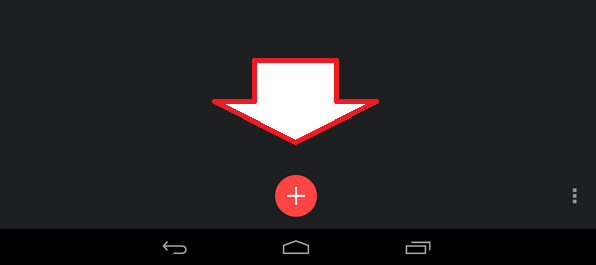
После этого перед вами откроется окно в котором нужно настроить время срабатывания будильника.

После того как нужно время установлено – нажимаем на кнопку «Готово».
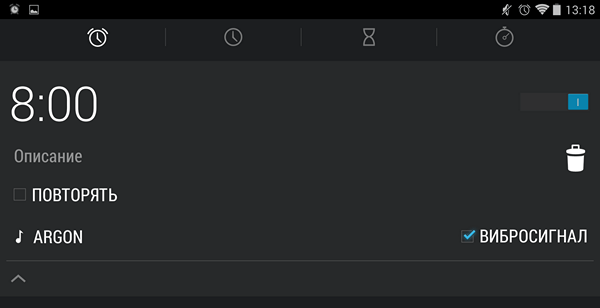
Все, вот так устанавливается будильник на Андроиде. После того как будильник создан, можно включить функцию «Повтор», в этом случае будильник будет срабатывать в выбранные дни.

Например, вы можете настроить будильник таким образом, чтобы он срабатывал только с понедельника по пятницу. Также можно включить или отключить вибросигнал или поменять мелодию. Это все доступные функции стандартного будильника на Андроид.
Сторонние приложения
Если вам нужно больше возможностей, то вы можете установить другое приложение-будильник. Сторонние приложения работают также стабильно и надежно, как и стандартный будильник. Поэтому можно не опасаться, что будильник не сработает.
Alarm Clock Xtreme Free – продвинутый будильник для Android. Отличительной чертой данного приложения-будильника является множество настроек. Например, Alarm Clock Xtreme Free позволяет включить защиту от случайного отключения будильника. В этом случае после срабатывания будильника вам придется встряхнуть смартфон, решить математическое упражнение или ввести контрольный текст.
Установить будильник на Android

Как установить будильник на телефоне — популярный вопрос, который задают владельцы этих устройств. О том, где найти его в смартфоне и как им пользоваться, расскажет Appsetter.ru
Как включить функцию
Перед тем, как настроить будильник на телефоне, нужно нажать на рабочем столе на иконку «Часы». В открывшемся окне доступно множество функций — «Таймер», «Секундомер», а также «Будильник», эту вкладку и требуется открыть.
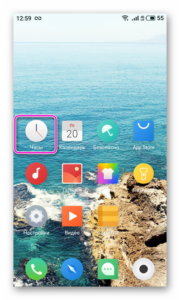
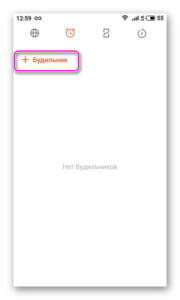
Чтобы смартфон прозвонил в определённое время, нажимают на кнопку с изображением плюса. В открывшейся вкладке устанавливается время, в которое прозвучит звонок, повтор в будние дни, в выходные или по выбору пользователя, выбирается мелодия сигнала (о том, как её изменить на стандартный рингтон или загруженную владельцем гаджета песню рассказывается в соответствующей статье), громкость звучания, повторное срабатывание в течение нескольких минут и т.д. Также можно активировать вибрацию совместно со звуковым оповещением, выбрать название. Таким же образом можно поставить второй будильник на Андроиде, третий или иное необходимое количество.
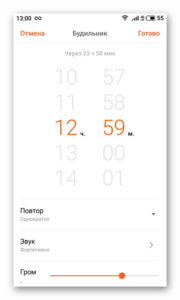
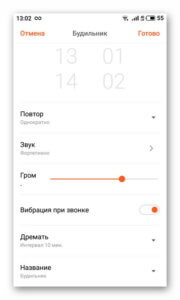
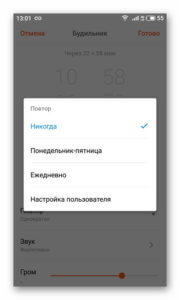
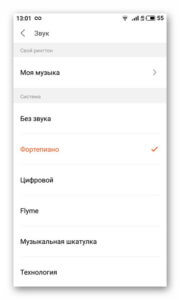
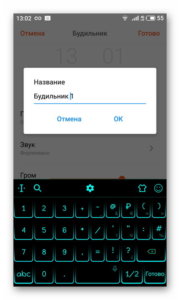
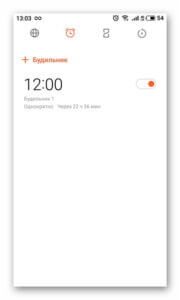
Если штатный будильник не устраивает пользователя, в Play Market имеется множество приложений этого типа. Они более функциональны, позволяют поставить часы на заблокированный экран, выбрать музыкальную композицию и т.д.
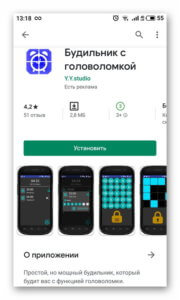
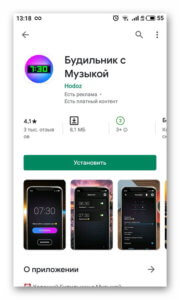
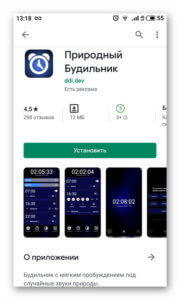
Заключение
Пользователям, интересующимся, как включить будильник на Андроиде, нужно запустить «Часы» и открыть одноимённую вкладку. Здесь назначается время, в которое прозвучит звонок, подбирается подходящая мелодия, оптимальная громкость и другие параметры. Кроме того, в Play Market доступно множество приложений, выполняющих аналогичную функцию, если штатные возможности телефона не устраивают его владельца.
Установка и настройка будильника на Android
Большинство из нас встают рано. Чтобы убедиться, что утренняя рутина не выйдет из-под контроля, вы должны просыпаться вовремя. У механических будильников есть кнопка для остановки. 9 из 10 человек, которые держат его рядом с кроватью, скорее всего, нажмут её. Статистика показывает, что многие, кто пользуется дешёвыми часами, иногда могут позволить себе просто швырнуть его в стену. У смартфонов также есть встроенная функция. Хотя графический интерфейс и функции этой утилиты являются практически примитивными, она гораздо лучше, чем механические или цифровые часы. Включаем будильник на Android в несколько кликов.
 Настройка будильника на Андроид.
Настройка будильника на Андроид.
Как установить стандартный будильник на смартфоне
Встроенное приложение Clock может служить в качестве будильника, таймера для кухни и секундомера для каких-либо действий. Вы можете поставить несколько будильников и настраивать для них время повтора. В Android будильник находится в том же меню, что и все программы. Чтобы открыть приложение «Часы», либо нажмите значок «Часы» на главном экране, либо откройте меню приложений и откройте «Часы». По умолчанию приложение Clock сначала открывается на мировых часах. После первого запуска программы она будет открываться в зависимости от того, какой инструмент был открыт в последний раз. Чтобы получить доступ к списку сигналов, нажмите соответствующий значок в верхней части экрана. Чтобы выключить ненужные, просто коснитесь ползунка активации. Чтобы добавить новый сигнал, найдите кнопку «плюс» в нижней части экрана. Эта кнопка может использоваться для добавления нескольких будильников. Чтобы установить время, коснитесь часов справа, а затем на экране установите нужное. Нажмите «AM» или «PM», чтобы выбрать время суток, затем нажмите «OK», чтобы установить время. Для отключения будильника его можно также просто удалить.

Какие функции можно настраивать при установке будильника
Если вы создаёте повторяющийся сигнал, установите флажок «Повторить». По умолчанию выбраны все семь дней недели, обозначенные белыми точками. Отмените выбор дней, которые вам не нужны. Обратите внимание, что на выбранные дни нет белых кругов. В качестве музыки по умолчанию выбрана Oxygen. Если вы хотите использовать другую песню, нажмите «Рингтон по умолчанию (Oxygen)». Чтобы вывести список доступных мелодий, нажмите «Media Storage», а затем «Только сейчас», чтобы использовать этот параметр только в этот раз. Если вы хотите использовать эту опцию всё время (рекомендуется), выберите «Всегда». В появившемся диалоговом окне отображается список звуковых файлов. Установите нужную мелодию и нажмите «ОК». Когда будильник включён, кнопка слайдера справа будет красная. Чтобы отключить будильник, нажмите кнопку ползунка. Чтобы снова включить его, нажмите кнопку ползунка ещё раз. Когда вы включаете будильник, в нижней части экрана отображается короткое сообщение о том, сколько времени осталось до сигнала. Чтобы вернуться и изменить настройки этого сигнала, нажмите стрелку вниз. Если вам больше не нужен будильник, откройте настройки, коснувшись стрелки вниз справа, а затем нажмите ярлык корзины, чтобы удалить сигнал. Обратите внимание, что подтверждения этого действия нет.
В отличие от iOS, вы можете настроить время отсрочки. Вы не можете установить индивидуальное время повтора для каждого сигнала тревоги отдельно, но можете изменить время повтора для всех будильников. Для этого нажмите кнопку меню в правом верхнем углу экрана. Нажмите «Настройки» во всплывающем меню. В разделе «Будильник» нажмите «Отложить». Время повтора по умолчанию – 10 минут. В диалоговом окне «Длительность повтора» пролистайте вверх или вниз, а затем нажмите «ОК». Чтобы вернуться на главное приложения «Часы», нажмите кнопку «Назад» в верхнем левом углу экрана. Когда вы настраиваете рингтон или будильник, вы должны убедиться, что ваше устройство не настроено на беззвучный режим или «Не беспокоить». После того, как вы проверите громкость и измените настройки, значок будильника в строке состояния станет белым, а не серым. Если вы собираетесь использовать Android-устройство в качестве часов возле кровати, можно настроить ночной режим, чтобы экран был не слишком ярким и не мешал заснуть. Для этого нажмите кнопку меню в правом верхнем углу экрана и выберите «Ночной режим».
Приложения с будильником для смартфона
Чтобы обеспечить себе хорошее настроение на весь день и заряд бодрости, попробуйте воспользоваться одним из лучших приложений-будильников для Android.
Alarmy
Ведущие новостные сайты обозначили Alarmy как самое неприятное приложение-будильник в мире. Программа имеет удобный интерфейс, который предлагает три предустановленных сигнала. Для удобства предусмотрена кнопка для добавления нового задания. Вы можете отредактировать существующее или создать новое событие. Чтобы создать новый сигнал, выполните следующие действия:

Alarmy позволяет выбрать один из нескольких способов отключения:
Alarmy – бесплатное приложение. Оно содержит несколько цветовых тем, поддерживает резервное копирование и восстановление настроек.
AlarmMon
AlarmMon является самым популярным Android-будильником. Приложение имеет визуально привлекательный интерфейс и поддерживает три типа будильника – вибрацию, игру и звук. Первые два настраиваются легко. Игровой будильник предназначен для любителей поспать. При его создании пользователь должен выбрать игру, в которой приложение должно запускаться, когда будильник начинает звонить. Вы можете отключить оставшиеся два сигнала, нажав на кнопку остановки, но, когда игровой будильник активен, пользователи должны завершить игру, чтобы остановить будильник. AlarmMon даже можно настроить для обхода режима «Не беспокоить». Приложение позволяет выбирать цвет фона, добавлять к будильнику напоминания, отключать push-уведомления, синхронизировать списки будильников с облачным сервером и т. д.

Alarm Clock Extreme
В отличие от двух вышеописанных приложений, программа поддерживает функцию отслеживания сна, которую можно использовать для получения информации о глубине и качестве сна. Чтобы начать отслеживать свой сон, достаточно положить телефон на кровать или под подушку. ACE поддерживает встроенный секундомер/таймер обратного отсчёта. Когда приложение поймёт, что у вас нет настроения вставать, оно заставит вас решить математическую задачку. Бесплатная версия приложения ACE позволяет выбирать музыкальный файл для будильника. Вы также можете настроить его для воспроизведения случайных песен вместо стандартной мелодии телефона. ACE позволяет дублировать будильники и сохранять их в качестве шаблона.

AmDroid
В приложении AmDroid каждый будильник может иметь свою собственную настройку. Приложение позволяет импортировать список праздничных дней и других важных событий из календаря, чтобы не беспокоить вас в выходной. Вы можете запретить приложению включать будильник, когда находитесь в определённом месте, например, в гостях у друзей, в офисе и т. д. Чтобы использовать эту функцию, вы должны разрешить приложению AmDroid определять ваше местоположение. AmDroid содержит раздел статистики, в котором вы найдёте интересные данные. Данные можно фильтровать по дате, типу будильника и т. д. Приложение поддерживает отслеживание сна и позволяет выполнять резервное копирование и восстановление настроек. В настройках есть цвет интерфейса и информация о погоде. Чтобы точно проснуться, можно включить такие задачи, как Wi-Fi, штрих-код, задача, Captcha, NFC. Приложение поддерживает Android Wear и поставляется с красивым настраиваемым виджетом.

I can’t wake up
Это будильник с простым пользовательским интерфейсом. Он поставляется с 8 задачами, которые нужно выполнить, чтобы остановить будильник. После остановки будильника ICWU может открыть любое приложение на выбор. Он обеспечивает 20+ бесплатных рингтонов. Если вам не нравятся эти мелодии, вы можете выбрать звуковой файл, хранящийся в памяти телефона. Приложение будет воспроизводить этот файл вместо рингтона. ICWU остановит будильник при поступлении на телефон входящего вызова. Если вы не хотите, чтобы вас беспокоили в отпуск, вы можете установить праздничный перерыв. ICWU имеет специальную функцию Quit Block, которая запрещает пользователям отключать программу.